In diesem Abschnitt nehmen Sie Einstellungen an Ihrem Template auf Seiten-Ebene vor. Sie können ein neues Template auswählen oder ein Themenbild, Logo und Favicon hochladen.
Innerhalb der «Template-Einstellungen» können Sie auf Seiten-Ebene Einstellungen an Ihrem Template vornehmen. Sie finden die Template-Einstellungen unter CMS>Site Editor>Seite>Seiteneinstellungen.
Template-Einstellungen vornehmen
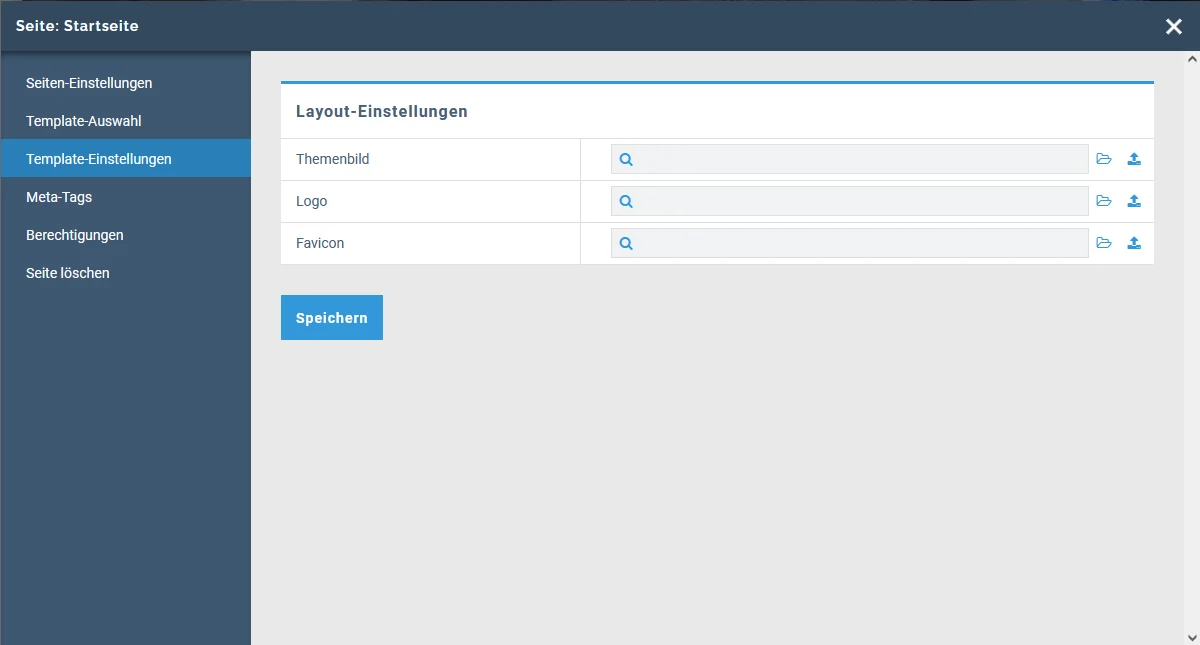
Themenbild: Sie können das Themenbild bei der Lupe suchen, wenn Sie dessen Namen kennen, es über den Dateimanager auswählen oder es direkt hochladen. Alle Dateien, welche direkt hochgeladen werden, werden im Ordner "Upload" gespeichert.
Logo: Sie können das Logo bei der Lupe suchen, wenn Sie dessen Namen kennen, es über den Dateimanager auswählen oder es direkt hochladen. Alle Dateien, welche direkt hochgeladen werden, werden im Ordner "Upload" gespeichert.
Favicon: Sie können das Favicon bei der Lupe suchen, wenn Sie dessen Namen kennen, es über den Dateimanager auswählen oder es direkt hochladen. Alle Dateien, welche direkt hochgeladen werden, werden im Ordner "Upload" gespeichert.
Bitte beachten Sie: Es sind nur die Formate .jpg, .png oder .gif erlaubt.
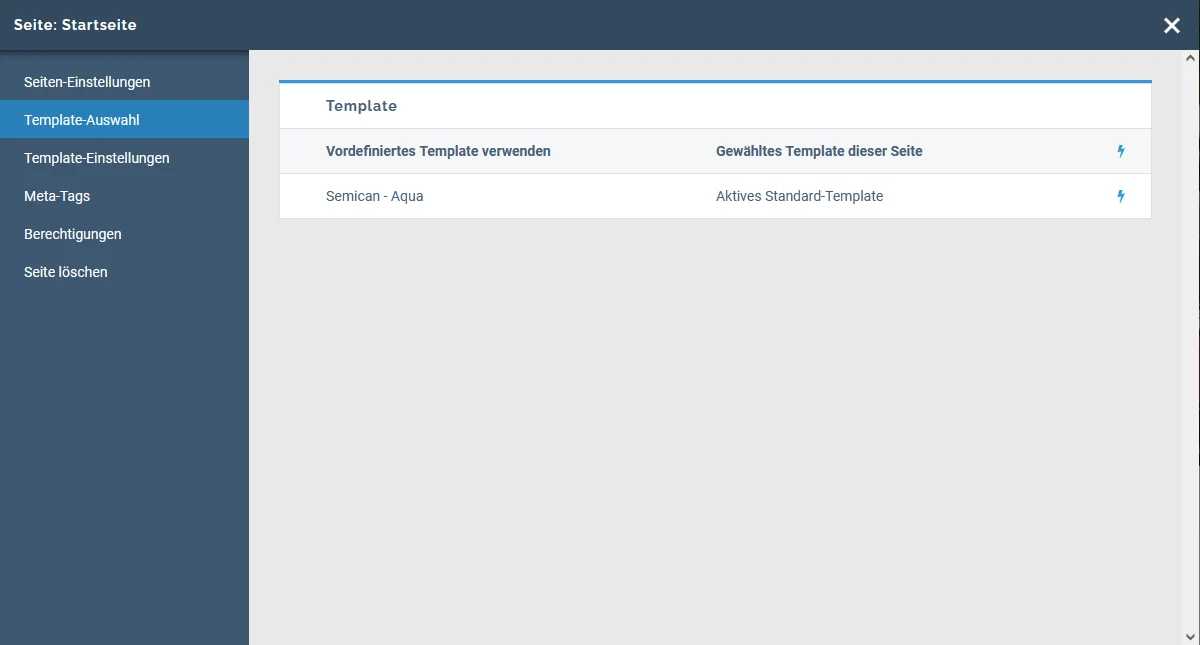
Seitenvorlagen von anderen Templates können Sie bei «Template-Auswahl» aktivieren. Diese Seitenvorlagen müssen dafür jedoch vorher im Template-Manager angelegt werden.
Ähnliche Beiträge
| Produkt | |
|---|---|
|
Bei jeder erstellten Seite im Site Editor können Sie im Handumdrehen verschiedene Einstellungen vornehmen.
|
|
|
Mit dem Site-Editor von Rent-a-Shop erstellen Sie im Nu neue Seiten und bearbeiten unkompliziert bestehende Seiten.
|